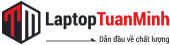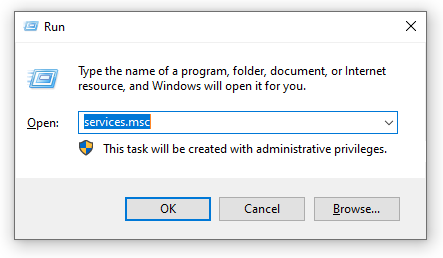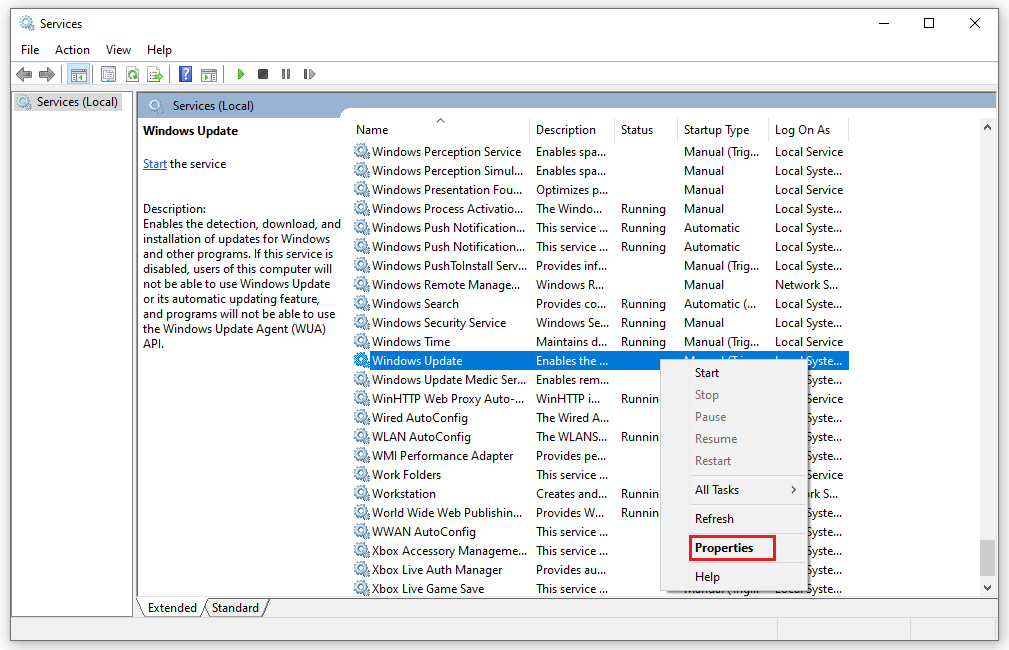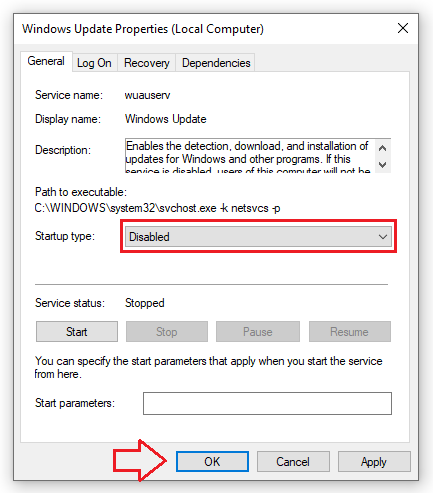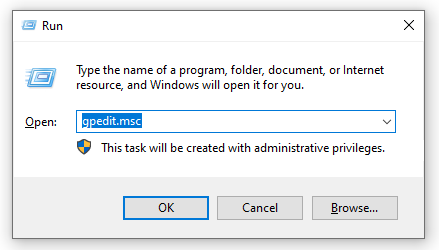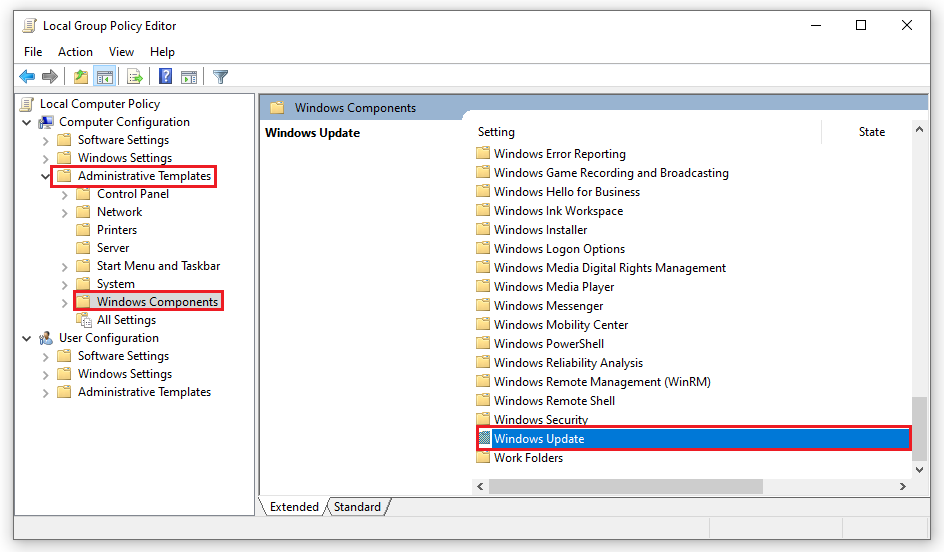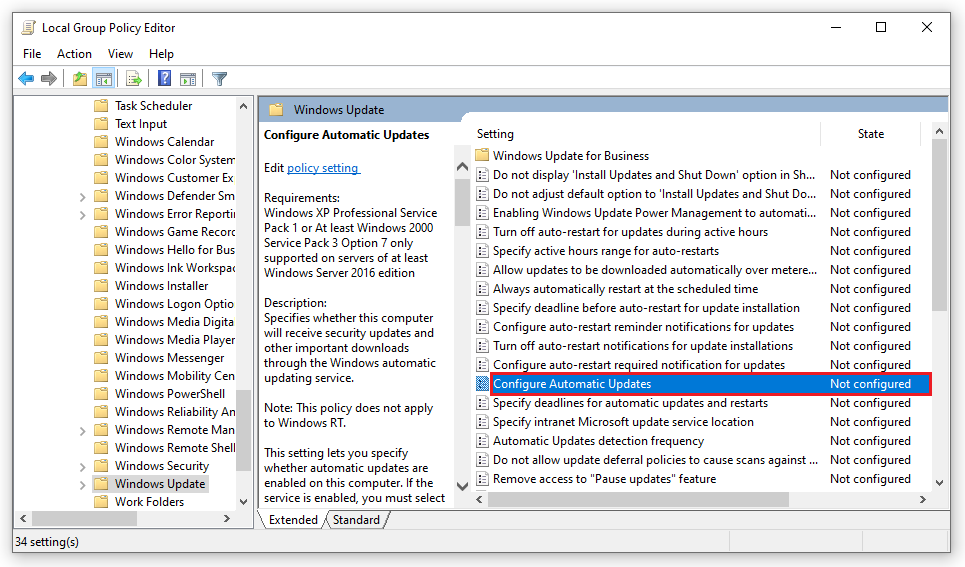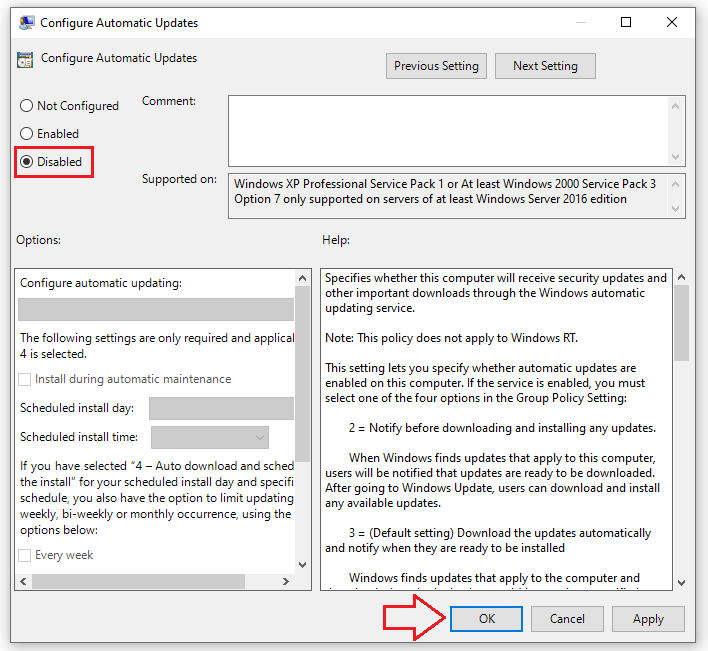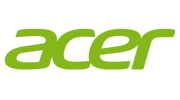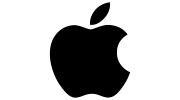Cách Tắt Win 10 Vĩnh Viễn, hiệu quả nhất
Windows thường được cho sẽ sửa rất nhiều lỗi, mang tới nhiều lợi ích cho người dùng, tuy nhiên không phải lúc nào chúng cũng thật sự tốt, thậm chí có những bản còn gây ra nhiều lỗ hổng hơn hay chúng vẫn chưa được tương thích tốt với các phần mềm. Vì vậy hãy cùng laptoptuanminh tham khảo bài viết về 3 tắt win 10 đơn giản và hiệu quả nhất .
1. Vô Hiệu Hóa Win 10 Bằng Services.msc
Nếu bạn quá ngán ngẩm với việc chờ đợi cập nhật trước khi tắt máy tính thì vô hiệu hóa services.msc là một trong những cách tắt Win 10 vĩnh viễn nhanh chóng và dễ dàng nhất. Nhưng lưu ý là cách này khi thực hành thì sẽ không xuất hiện lệnh yêu cầu tự động cập nhật nữa cho dù có thực hiện khởi động lại máy, bạn cần phải thực hiện ngược lại nếu muốn Win. Hãy thực hiện theo những thao tác dưới đây để tắt chế độ này.
Bước 1: Nhấn tổ hợp phím Windows + R để kích hoạt chương trình Run. Sau đó, nhập services.msc vào mục Open và nhấn chọn OK.
Bước 2: Cửa sổ Services hiện lên, tìm kiếm Windows Update. Tiếp theo, nhấn chuột phải vào Windows Update và chọn Properties.
Bước 3: Bảng chọn Windows Properties hiện ra, ở mục Startup type chọn Disable để tắt đi chức năng tự động cập nhật. Cuối cùng, nhấn chuột trái vào OK, và chọn Apply để hoàn thành.
Xem thêm: Màn Hình Máy Tính Giá Rẻ, Chính Hãng Giá Chỉ Từ 1 triệu 500 nghìn đồng !
2. Tắt Windows 10 Vĩnh Viễn Bằng Group Policy Editor
Nếu sử dụng cách trên nhưng không hiệu quả vì một vài lý do, thì hãy thay thế bằng cách làm mất khả năng hoạt động của Group Policy Editor để tắt Win 10 vĩnh viễn. Đối với quy trình thực hiện cách này, nó khá tương tự với cách trên và các bước như sau:
Bước 1: Bấm tổ hợp phím Windows + R để khởi động chương trình Run, nhập vào từ gpedit.msc ở mục tìm kiếm và nhấn OK.
Bước 2: Khi cửa sổ Local Group Policy Editor hiện ra, hãy nhấn chọn Computer Configuration. Tiếp theo, tìm kiếm và nhân chuột trái vào Administrative Templates. Sau đó, nhấn chuột trái để chọn Windows Component và chọn Windows Update ở mục Setting.
Bước 4: Tìm kiếm và nhấn đúp chuột vào Configure Automatic Updates và chọn Disable. Cuối cùng, chọn Apply và nhấn OK.
3. Tắt Update windows 10 bằng phần mềm hỗ trợ
Các bạn thử bằng hai cách trên nếu vẫn chưa tắt đươc, có thể sử dụng phần mềm hỗ trợ để tắt win 10
-Bằng cách các bạn tải phần mềm này về: stopupdates sau đó giải nén ra, chạy file stopupdates.exe -> kích dòng Stop Windows Updates!
Vậy là chúng ta đã hoàn thành
-Link tải phần mềm: https://www.fshare.vn/file/HXZWAEVZ22TN?token=1650961176